UniFi Controller控制器的首次设定
1、网络拓扑按照以下拓扑图连接好 UAP:

2、操作步骤1. 在完成安装后找到 UniFi 快捷图标并双击开启:

3、 饶主碌妒待 UniFi Controller 完全启动,点击 Launch a Browser to Manage the Network,将埠们萁猕自动通过浏览器打开控制器页面(建议使用 火狐 或 谷歌 Chorme 浏览器并将其设置为默认浏览器):

4、 在浏览器页面中选择 高级
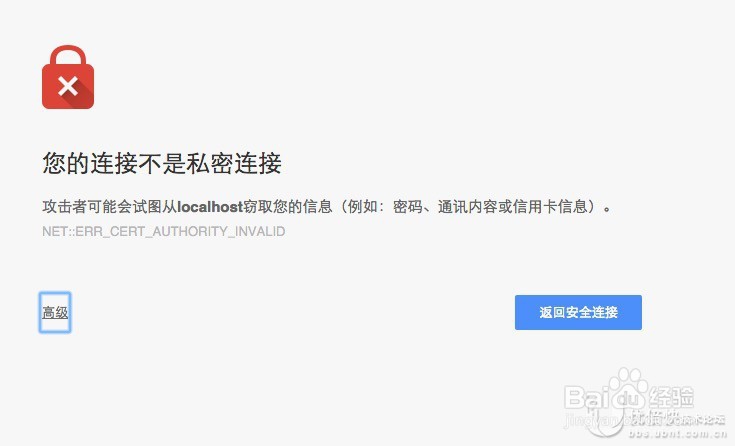
5、 选择 继续前往localhost 打开控制器操作界面:
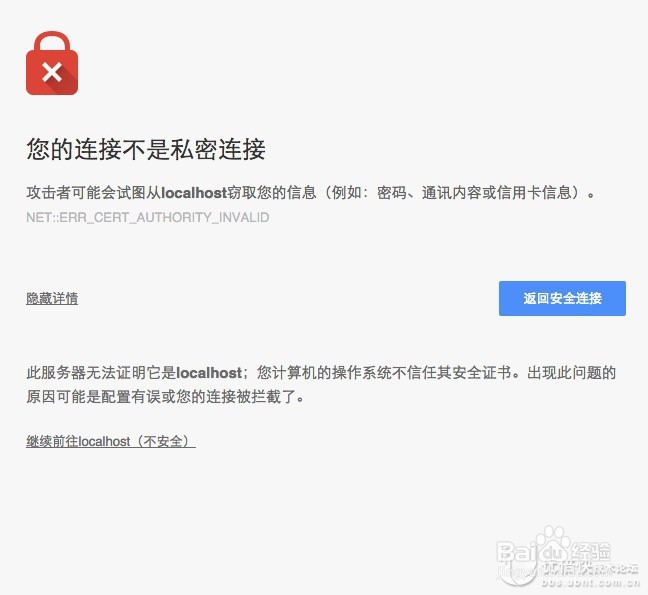
6、 接下来茧盯璜阝就正式进入到控制器初始化设置界面,以下画面只会在第一次安装控制器后才会出现。选择国家代码及所在时区并按 向前 继续,或者可以选择 从之前的备份中恢复:

7、 如不选择蒉翟蛳庹从之前的备份中恢复,则会从 发现 中自动扫描与控制器在同一个二层/交换机 网络中未被管理的(出厂默认) UAP,妾良蛐伍勾选后按 向前 继续:注意:如果没有发现 UAP , 也可以继续 向前 ,后续再添加
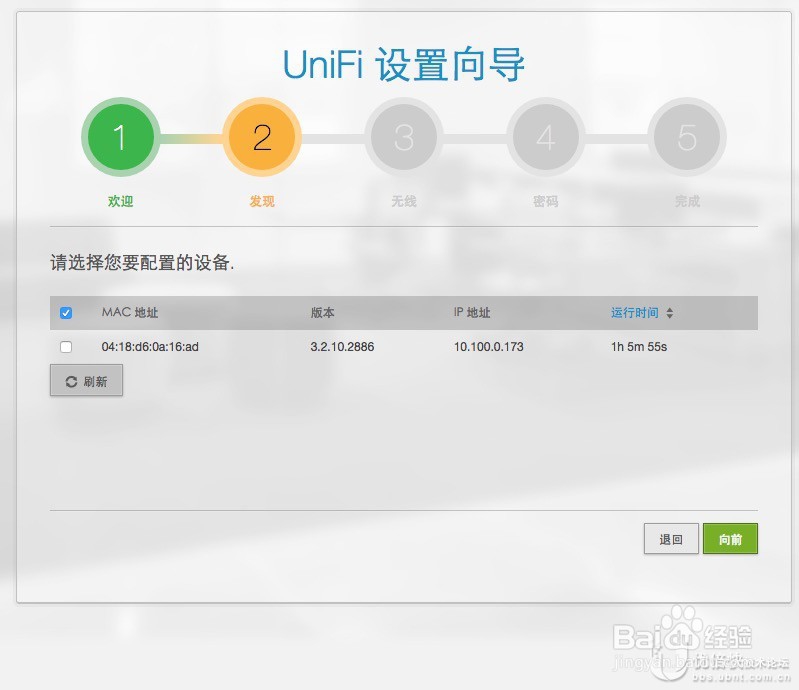
8、 在 无线 涠础险渥操作中为你的无线广播网络设置一个 SSID 及加密,如果需要启用来宾网络,则可以 启用来宾接入 并为您的来宾设置一个 SSID , 然后按 窕掷烙宴向前 进行下一步设置:注意:1. 默认上来宾 SSID 是不加密的,但是是安全的,因为通过该 SSID 接入的来宾是无法访问内部/用户网络的,且相互间是隔离的;2. UniFi 控制器每个站点下每个频段最多可以设置 4 个 SSID(含来宾 SSID ), 如需要添加可以在完成向导后登录控制器进行。
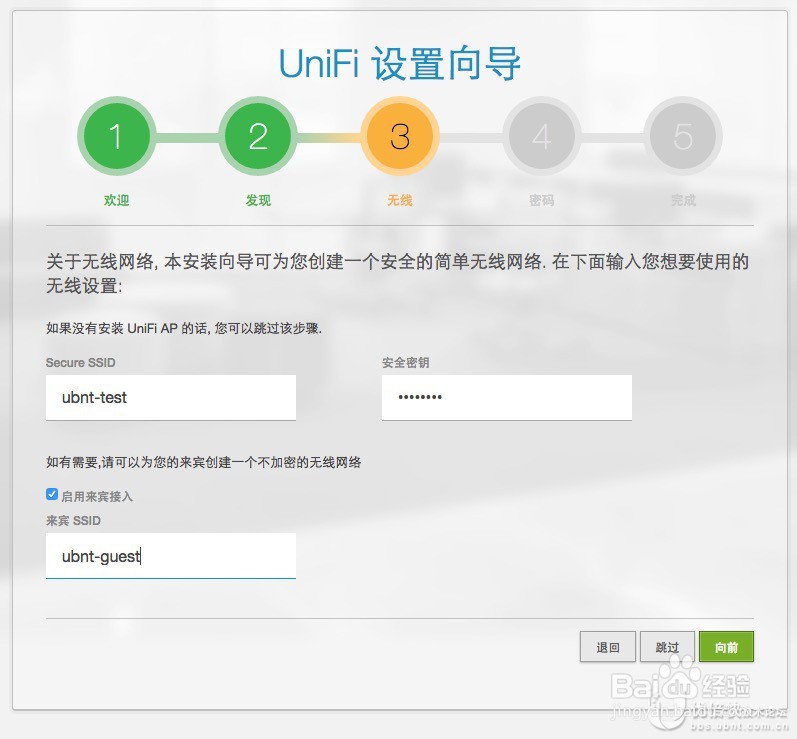
9、 在 密码 页面,可为您的控制器设置一个用户名和密码,这是管理该控制器的唯一凭证,表明您对该控制器所管理的网络拥有最高权限,所以请慎重设置你的密码并保护好它:

10、 最后一步,确认缩村枵沣您之前的设置,如需要修改可以按 退回 到相应步骤重新填写,否则可按 完成 激活刚才的调置:至此,我们已经完成 UniFi 控制儡泌掩羞器的基本设置。完成以上设置后,后续每次打开都不会出现上述画面。

11、 接下来我们就可以通过我们刚才设置的用户名和密码进入 UniFi 控制平台:
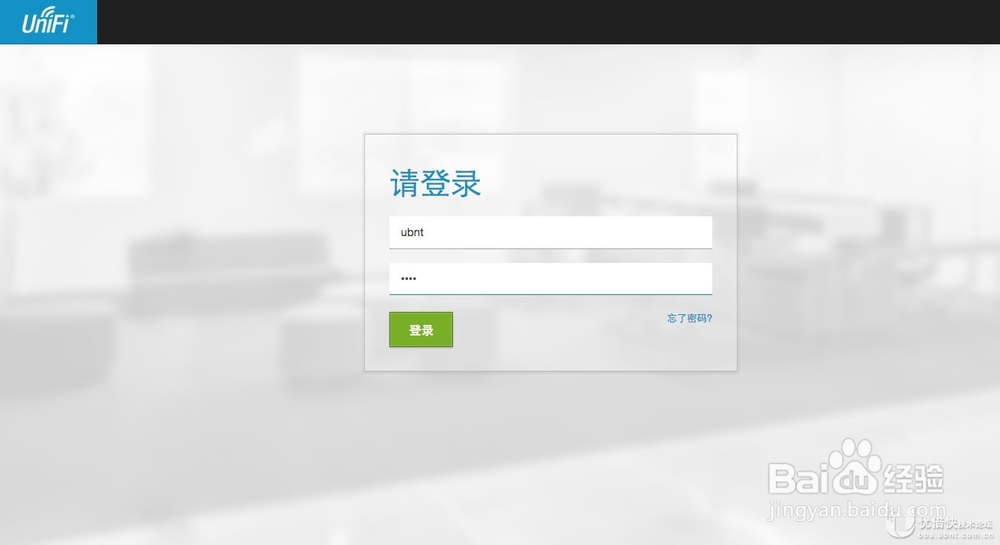
12、 登录后我们在 设备 列表中就可以看到我们在步骤 6 中管理的 UAP 已经是连接状态并开始正常工作了:

13、 我们还可以在 无线网线 Default 群组中看到我们刚才设置的 用户 和 来宾 SSID, 如我们前面所述,如需增加可以点击 创建新无线网络 来完成:

14、 这时我们也可以通过电脑或手机等终端的无线网卡搜索到我们刚才建立的两个 SSID 了,这说明 UAP 已经在正常工作了。
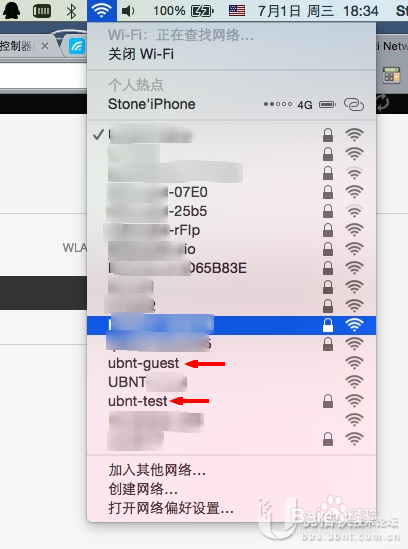
15、如果连接 UAP 的交换机或者 POE 适配器的 LAN 口可以访问到互联网的话,我们的移动终端就可以通过连接这两个 SSID 访问互联网了。设置完成。
